1、打开店铺装修页面,加入我们要将店铺收藏图片放在首页的左侧栏。我们先登录店铺装修页面:我是卖家–店铺管理–店铺装修,将鼠标随意移动到左侧栏的任意模块,点击模块右下角出现的【+添加模块】,如图:
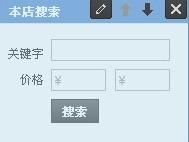
2、添加一个【自定内容区】,点击【添加】,就出现了一个自定义内容模块:

3、点击自定义内容去顶部的笔头标志,进去编辑窗口

4、选择不显示标题(一般自定义模块都不需要显示标题)

5、实则插入图片方法许多,就讲一个简单易懂的。点击编辑器中的图片图表,将图片链接复制到图片地址:

温馨提示:将店铺收藏图片上存到图片空间:我是卖家–店铺管理–图片空间–图片上存,然后点击一下图片的【链接】,就会自动复制好图片的链接地址了,
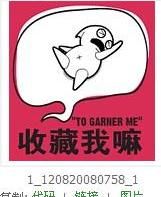
6、如何查店铺收藏的链接?返回到您的店铺首页,将鼠标移到您的【收藏店铺】处,点击鼠标右键,选择复制链接地址,或者点击属性,复制一下地址链接,

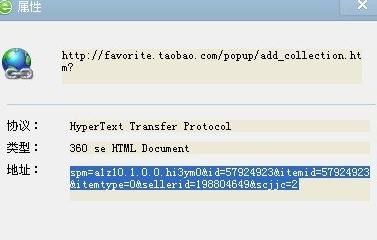
7、回到装修页面,将收藏店铺链接复制到【链接网址】处确定,即可发布店铺,首页就会显示店铺收藏图片:

【特色推荐】
公众微信号:ibooklet(←长按复制即可)
关注微信公众平台:ibooklet (回复:”教程”领取整套视频,每天推送新教程)
微博:小册子gill
在线教育 / 平面设计 / 淘宝运营 /PS教程 | 每天在线直播!!
读者如果有电商问题可以加微信 booklet1
淘宝学习群: 368518514
© 版权声明
文章版权归作者所有,未经允许请勿转载。如内容涉嫌侵权,请在本页底部进入<联系我们>进行举报投诉!
THE END

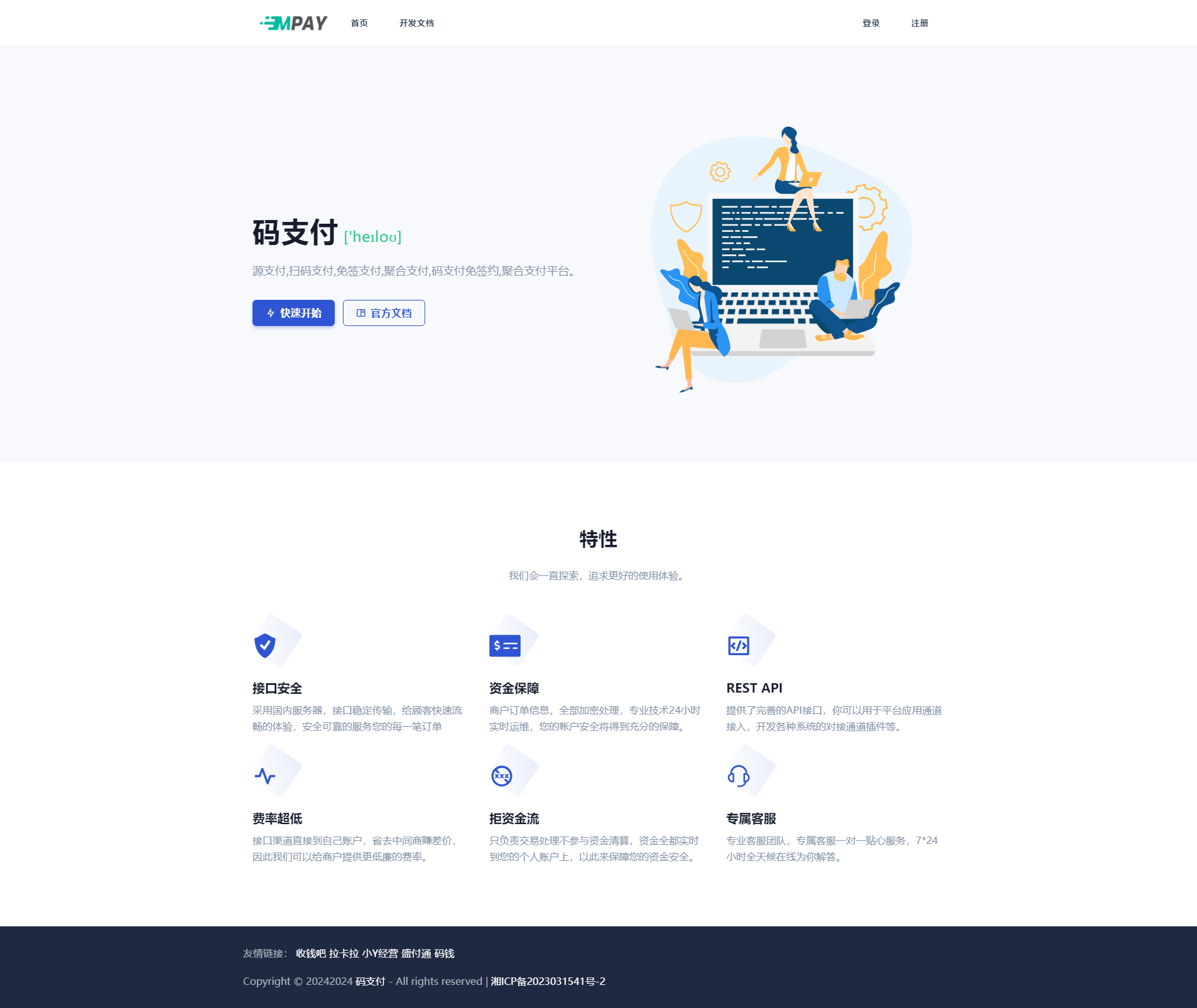




















- 最新
- 最热
只看作者